A continuación, te detallamos las causas más probables que pueden dan lugar a incidencias con el lector FaceID.
En este artículo encontrarás información sobre la configuración y principales incidencias que afectan al lector de reconocimiento facial (FaceID), qué comprobaciones debes realizar y cómo resolver algunas de ellas.
- Principales incidencias
- No se reconoce la entrada o salida del cliente
- El FaceID tarda mucho tiempo en permitir el acceso del cliente
- El FaceID deniega el acceso del cliente en 2 ocasiones y a la tercera le permite el acceso
- Preguntas frecuentes
- ¿Puede conectarse el FaceID a Internet por wifi?
- ¿Cuántas veces puede un cliente reestablecer su foto del FaceID?
- ¿Se puede reestablecer la foto del cliente desde su ficha en Trainingym Manager?
- ¿Puede un solo dispositivo de FaceID configurado como acceso general al centro, validar la reserva de un cliente que tenga para una actividad ese día?
- ¿Hay alguna manera de que el sistema registre la salida del cliente del centro en el estado de ocupación si éste sólo dispone de un dispositivo de FaceID?
- Si el centro tiene 1 solo dispositivo de control de acceso a sala (la única que tiene el centro), la validación del acceso registra una entrada general al centro en el estado de ocupación?
Principales incidencias
No se reconoce la entrada o salida del cliente
Esta incidencia puede presentarse por varias causas:
-
Dispositivo sin internet.
-
Dispositivo de baja o no registrado.
-
Usuarios dado de baja o no activo.
-
Solo se permite ingreso a reservas.
-
Solo se permite ingreso a usuarios con suscripción.
-
Usuario no tiene registrado su FaceID.
-
Dispositivo no tiene configurado servidor en nube.
A continuación, enumeramos las comprobaciones a realizar ante este tipo de incidencias.
1. Verificar estado del cliente en Manager y si éste tiene un ID Facial (foto) correcta.
Lo primero que debemos comprobar es que el usuario tenga un status de activo en Trainingym Manager. También puede darse que su ficha esté duplicada, y por este inconvenientes su registro facial no se encuentra correctamente. Para este caso toca unificarse la ficha.
A continuación, lo que tenemos que hacer es la de ver que tipo de foto tiene el usuario. Si tiene una como esta entonces es válida.
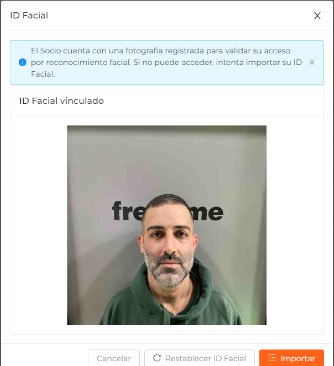

Esta incidencia puede presentarse cuando el usuario no ha registrado su rostro desde la aplicación.
Este registro le saldrá por primera vez cuando el usuario inicia sesión. En caso de no aparecerle la notificación podrá ir al apartado de Configuración/FaceID.
En el caso de que se esté tapando la cara, tenga la foto de su hijo, un gato, un dinosaurio etc, tendremos que decirle al centro que tienen que reestablecer la foto del socio ya sea desde la APP o desde el propio Manager dándole a Restablecer ID Facial como se ve en la imagen para que le hagan una nueva foto.
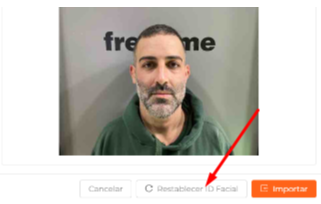

En el caso de que tenga una foto correcta como es este ejemplo y no funcione correctamente, después de verificar con el centro que la foto que tiene en manager es correcta, tendremos que darle al botón naranja de Importar esto lo que hace es que directamente se mande nuevamente la foto a los dispositivos del centro y en el caso de que por alguna razón no se insertara en el FaceID la foto, va a forzar que se genere la foto de nuevo.
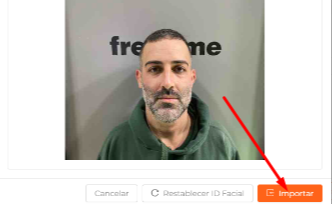

Por defecto los centros tienen el botón de ID Facial quitado de permisos tanto para Admin como para los otros empleados. En el caso de que se quiera activar se tiene que ir a Mi Centro > Permisos seleccionamos los de Administrador/Admin le damos a Opciones > Editar y en la parte de Socios > Editar Socios > Datos tenemos que activar el botón de Importar ID Facial.
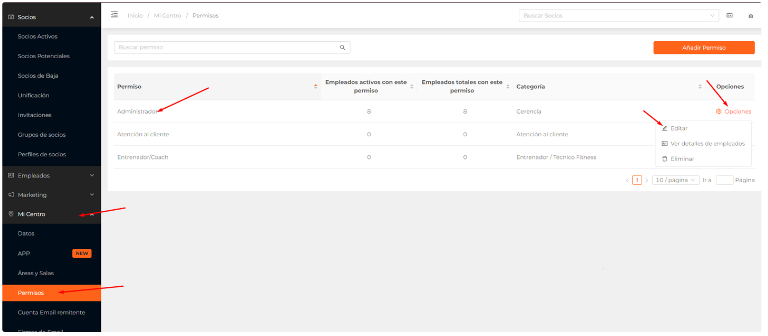

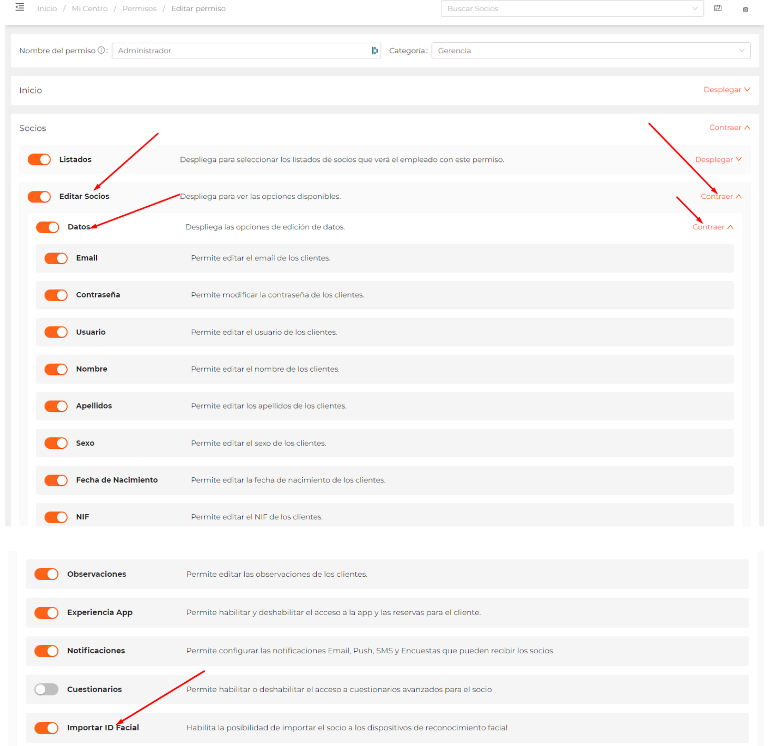

 Esta sería una de las primeras pruebas que se tienen que hacer cuando tengamos problemas desde soporte con el FaceID y que no se registren los socios.
Esta sería una de las primeras pruebas que se tienen que hacer cuando tengamos problemas desde soporte con el FaceID y que no se registren los socios.Debemos validar si el centro tiene activo la validación de reservas, o suscripción, y en caso de ser positivo, se deberá validar que el dispositivo este asignado a la sala correcta.
También se debe validar la configuración de las reservas y su tiempo para poder ingresar.
En caso que sea con suscripción debe validarse si el usuario tiene alguna suscripción vigente.
En definitiva, lo que tendríamos que mirar son los parámetros de configuración que tiene el centro para el FaceID dentro de Mi Centro > Control de accesos
Recuerdo que el número de cuadros que aparecen en esta parte de Control de Accesos no es el número de tornos o cerraduras que tiene el centro si no el número de dispositivos de control de acceso que tiene el centro (Controladora/FaceID). Es posible que un torno o una puerta tenga más de un dispositivo de control de accesos instalado.
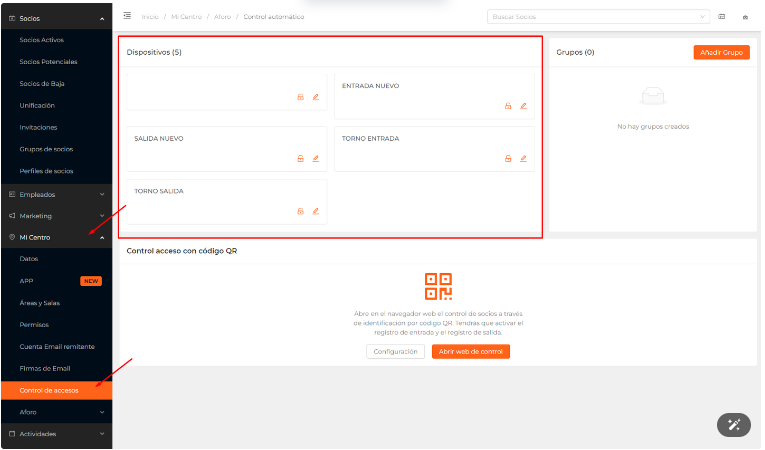

Para identificar el dispositivo que está fallando tendremos que revisar el número de serie que sale en el cuadro de Manager y tendremos que verificarlo con el dispositivo que tiene el centro. En el caso de los FaceID se pueden consultar desde la parte trasera al igual que las controladoras pero en el caso de que retiren el tornillo de abajo y lo saquen de la chapa de protección, podrán revisarlo. Dejo una foto de donde se ve en Manager.
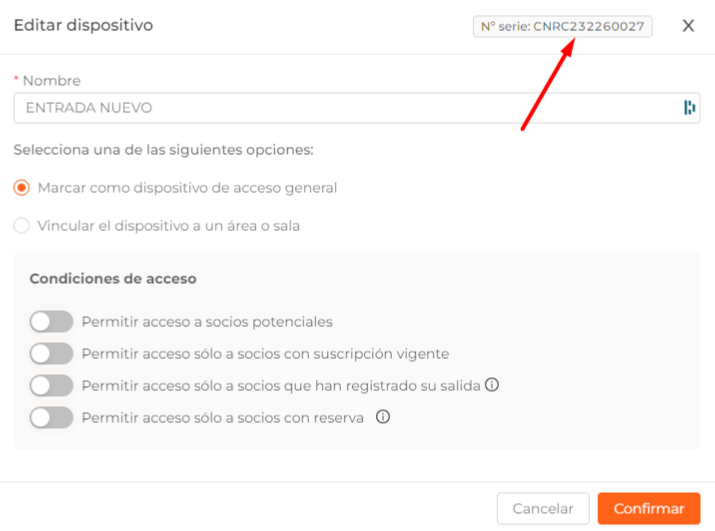
 Dependiendo del tipo de configuración que tiene el centro en el dispositivo, el funcionamiento y las incidencias serán diferentes. En el caso de que se configuren como Dispositivo de Acceso General el único problema estará en si el socio es Baja o Potencial. Los problemas van a venir cuando se marque la opción de Permitir acceso sólo a socios con suscripción vigente en la que como dice el texto, tienen que tener una suscripción, o en la opción de Permitir accesos sólo a socios con reserva en la que tienen que tener una reserva a lo largo del día para que le permita el acceso.
Dependiendo del tipo de configuración que tiene el centro en el dispositivo, el funcionamiento y las incidencias serán diferentes. En el caso de que se configuren como Dispositivo de Acceso General el único problema estará en si el socio es Baja o Potencial. Los problemas van a venir cuando se marque la opción de Permitir acceso sólo a socios con suscripción vigente en la que como dice el texto, tienen que tener una suscripción, o en la opción de Permitir accesos sólo a socios con reserva en la que tienen que tener una reserva a lo largo del día para que le permita el acceso.-
En el caso de que se seleccione la opción de Vincular el dispositivo a un área o sala y si active el vincular a reservas entonces si que se tendrá en cuenta la configuración de accesos para Booking.
-
En el caso de que también se marque la parte de Permitir acceso sólo a socios con reserva la parte de entrada de socios sin reserva a partir de X minutos después de empezar la actividad queda desactivada y únicamente entran socios con reserva antes y después de empezar la actividad.
-
Si se selecciona Vincular el dispositivo a un área o sala y se selecciona un área o sala que tenga el centro, estas funcionalidad solo funcionarán en la sala seleccionada por lo que no se puede asignar un dispositivo a más de una sala pero una sala si que puede tener más de un dispositivo.
3. Verificar si el dispositivo (FaceID) tiene internet.
Para esta incidencia debemos validar el punto de internet donde se encuentra conectado el FaceID. Para ello, el centro deberá utilizar un equipo donde puedan conectar el cable de internet y puedan comprobar su conexión.
En caso que el punto de internet este funcionando correctamente, y el cable de internet esta bien. Debemos validar en el dispositivo que no este desactivada la opción DHCP
Para validar la opción vamos al apartado “Red/Ethernet/DHCP”.
4. Verificar si el dispositivo (FaceID) está de baja o no registrado.
Esto puede darse cuando el dispositivo no fue registrado en Postman para vincularlo al centro. Para ello deberemos registrar el Speedface en el centro correspondiente. Podemos validar si el FaceID esta registrado en el apartado de Manager > Control de acceso.
5. Verificar si el dispositivo (FaceID) tiene configurado servidor en la nube.
Esta incidencia puede presentarse porque el dispositivo se restableció, y su configuración de servidor en nube quedo en blanco.
Para ello debemos ir al apartado RED/Servidor Nube en el dispositivo y configurarlo. La url que debe configurarse en "Dirección del servidor" es: security.tguser.com
El FaceID tarda mucho tiempo en permitir el acceso del cliente
El FaceID presenta una configuración inicial que permite el acceso cada 3 segundos entre cliente y cliente y 20 segundos cuando un mismo cliente intenta acceder 2 veces seguidas. En este proceso la conexión a internet es muy importante, por lo que siempre recomendamos que el dispositivo esté conectado por cable de red a internet.
El FaceID deniega el acceso del cliente en 2 ocasiones y a la tercera le permite el acceso
En la mayor parte de las ocasiones, esto sucede porque el centro tiene activado alguna restricción a nivel de configuración del dispositivo en Trainingym Manager, como reservas, suscripciones, etc.
Si el cliente no cumple con algunas de estas condiciones, el sistema no le permite el acceso hasta en 2 ocasiones, sin embargo a la tercera, como el cliente ya se encuentra dentro de la base de datos del dispositivo, éste le permite el acceso.
A día de hoy esto es una limitación de la funcionalidad que en caso de revisión tendría que derivarse a desarrollo.
Preguntas frecuentes
¿Puede conectarse el FaceID a Internet por wifi?
El dispositivo debe estar conectado a Internet por cable de red. El FaceID tiene conexión por wifi pero no lo recomendamos.
¿Cuántas veces puede un cliente reestablecer su foto del FaceID?
El cliente desde la app sólo puede realizar un cambio cada 30 días.
¿Se puede reestablecer la foto del cliente desde su ficha en Trainingym Manager?
La respuesta es si. Desde la ficha del cliente en Trainingym Manager. Cuando se realiza una foto desde Trainingym Manager, el contador de 30 días se reinicia.
¿Puede un solo dispositivo de FaceID configurado como acceso general al centro, validar la reserva de un cliente que tenga para una actividad ese día?
No, para ello el FaceID tiene que estar asociado a la sala donde el cliente haya realizado la reserva.
¿Hay alguna manera de que el sistema registre la salida del cliente del centro en el estado de ocupación si éste sólo dispone de un dispositivo de FaceID?
Podemos configurar en Trainingym Manager a través del menú Mi Centro > Aforo > Configuración un tiempo fijo tras el cual se registra la salida del cliente. Para un control real el centro debería tener un FaceID que controle la salida de los clientes.
Si el centro tiene 1 solo dispositivo de control de acceso a sala (la única que tiene el centro), la validación del acceso registra una entrada general al centro en el estado de ocupación?
Si, tanto en el aforo general del centro, como en el aforo de la sala donde haya registrado su acceso.
